新しいスマホに機種変更したなどの場合、もう使わなくなった古いAndroidスマホについては中古ショップで買い取ってもらったり、フリマアプリで他のユーザーに売却したりする人が多いんじゃないかと思います。
しかしその前に、Androidスマホの中に保存してある写真や動画、連絡先などといった個人で利用していたデータを削除しておかなければなりませんね。
この記事では、Androidスマホの中に保存してあるデータをきちんと削除するために、Androidスマホを初期化(リセット)する方法について詳しく解説します。
Androidスマホの初期化とは?
Androidスマホの初期化とは、簡単に言うと「Androidスマホを工場出荷状態に戻す」ことです。
ユーザーがAndroidスマホを購入し、色々と手を加える前の状態に戻すということです。
Androidスマホを初期化しておけば、中古ショップで買い取ってもらったり、フリマアプリで他のユーザーに売却したりしてAndroidスマホが他人の手に渡ったとしても、個人的に利用していたデータを見られたり、盗まれる心配がなくなります。
Androidスマホを初期化する前の注意点
Androidスマホを初期化してしまう前に、LINEやTwitter、インスタグラムなど、アカウントにログインするための必要な情報をきちんと確認しておくべきです。
普段何気なくログインしたまま使っていた場合、新しいスマホで再ログインする場合に「あれ?そういえばパスワードは何だったっけ?」となってしまう可能性があります。
きちんとアカウントにログインするために必要な情報は覚えているという場合は大丈夫ですが、そうでない場合はきちんと再確認しておいてください。
Androidスマホを初期化する前に、Googleアカウントをスマホから削除しておく
Androidスマホを初期化する前に、利用していたGoogleアカウントをスマホから削除しておくことをおすすめします。
Googleアカウントをログインしたまま、Androidスマホを初期化してしまうと、再度初期設定する際に同じGoogleアカウントの入力が求められます。
中古ショップで買い取ってもらったり、フリマアプリで他のユーザーに売却したりしてAndroidスマホが他人の手に渡った場合に、Googleアカウントの初期設定がかなり面倒になってしまいます。
後から使う人のために、あらかじめスマホからGoogleアカウントを削除しておきましょう。
AndroidスマホからGoogleアカウントを削除するには、
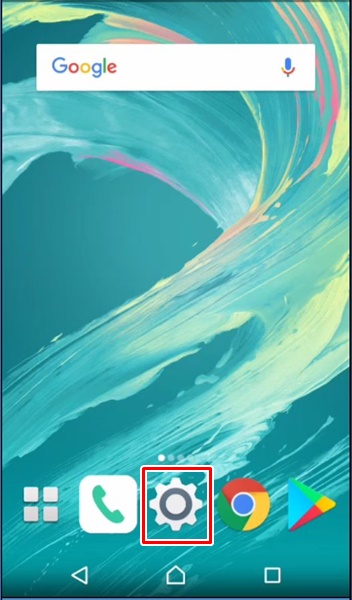
まずは「設定(歯車のアイコン)」をタップします。
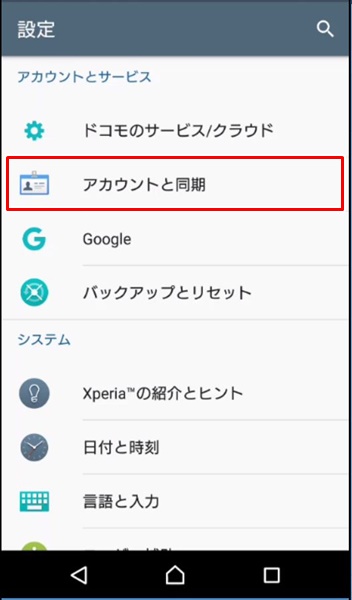
「設定」画面が表示されるので、「アカウントと同期」をタップします。
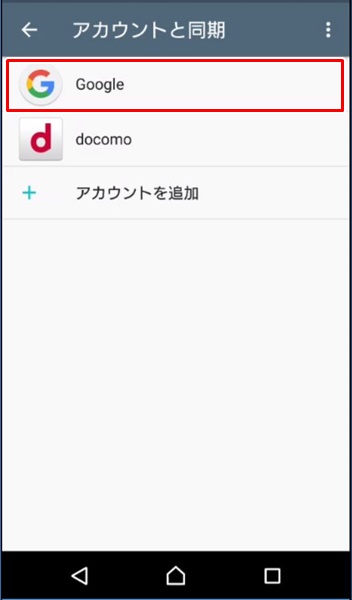
「アカウントと同期」の画面が表示されるので、「Google」をタップします。
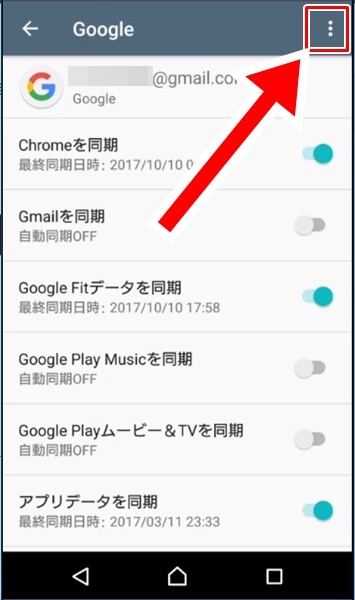
「Googleアカウント」の画面が表示されるので、画面右上の「三点アイコン」をタップします。
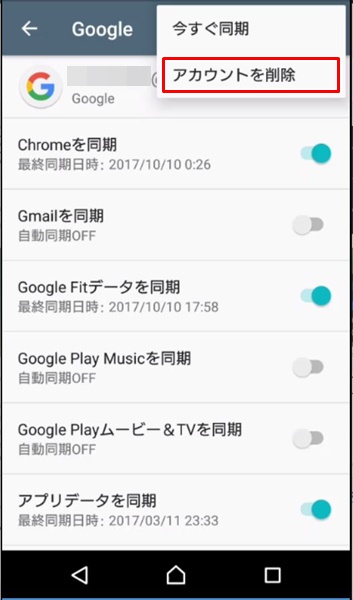
画面右上の「三点アイコン」をタップすると、メニューが表示されるので、「アカウントを削除」をタップします。
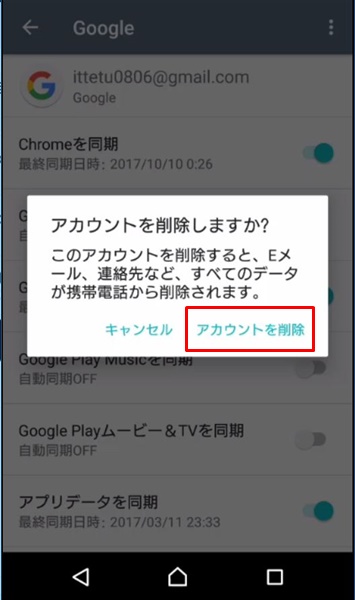
「アカウントを削除」をタップすると、「アカウントを削除しますか?」という確認メニューが表示されるので、「アカウントを削除」をタップします。
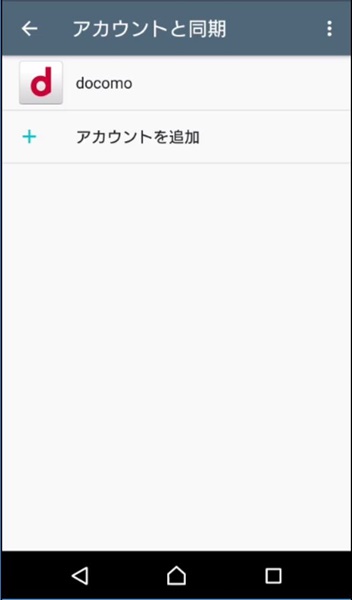
これで、AndroidスマホからGoogleアカウントが削除されました。
Androidスマホを初期化する手順
Androidスマホを初期化するには、
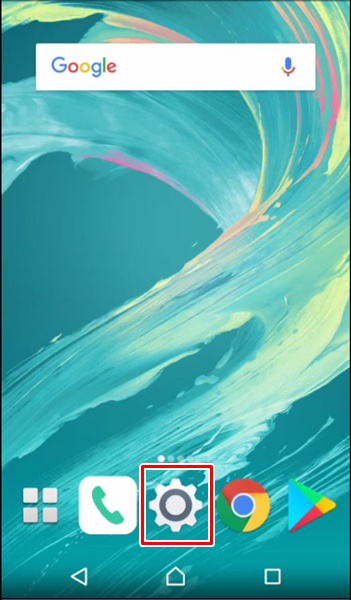
Androidスマホの「ホーム」画面を開き、「設定(歯車のアイコン)」をタップします。
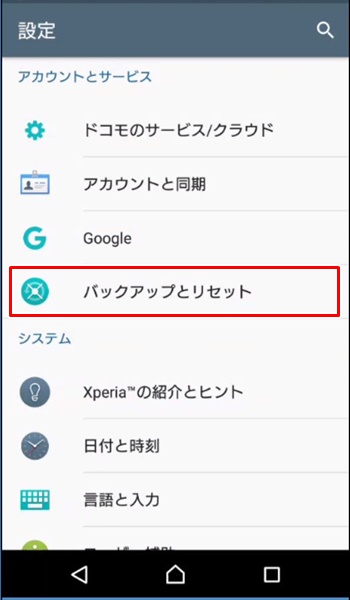
「設定」画面が表示されるので、「バックアップとリセット」をタップします。
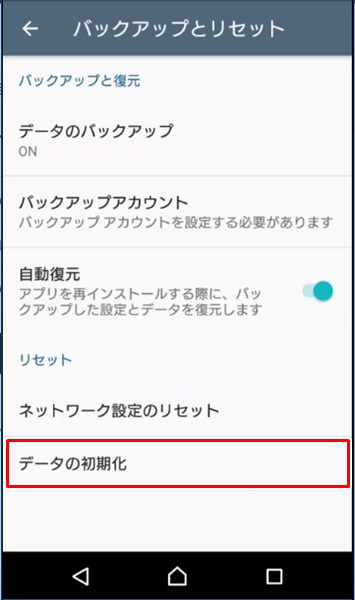
「バックアップとリセット」画面が表示されるので、「データの初期化」をタップします。
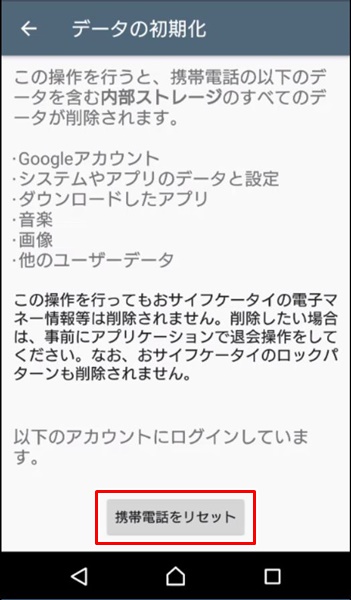
「データの初期化」画面が表示されるので、一番下の「携帯電話をリセット」をタップします。
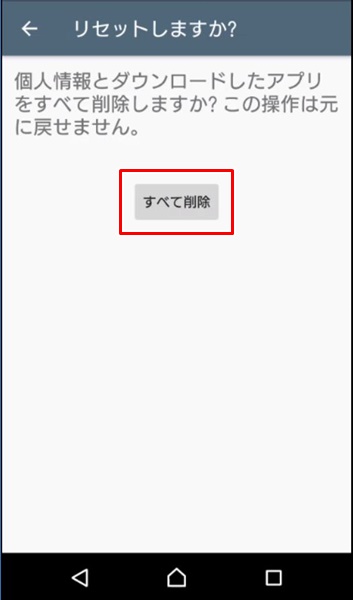
「リセットしますか?」という画面が表示されるので、「すべて削除」をタップします。
これでAndroidスマホの初期化が完了です。
関連記事
参考
ガジェットをこよなく愛するフリーランスのエンジニア。できるだけわかりやすく、かんたんに解説するようにしています。